
鸿蒙系统桌面卡片功能不仅非常实用而且布置好了以后还非常的美观,因此受到不少网友们的好评。那么鸿蒙系统桌面卡片怎么添加呢?如何设置呢?下面一起来看看了解一下吧!

鸿蒙系统桌面卡片怎么添加和关闭
1、桌面下方上滑就会出现卡片样式,直接快捷添加。
2、点击钉子可对卡片进行固定。
3、长按软件可以更改卡片大小。
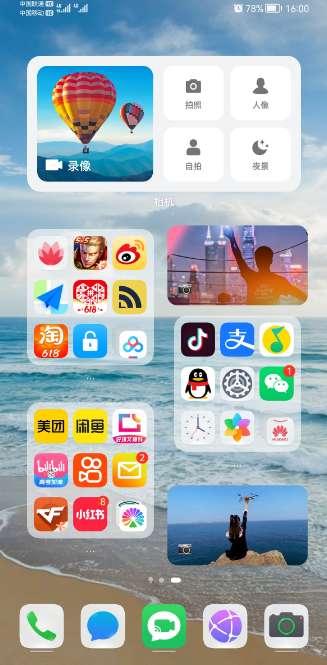
鸿蒙系统桌面卡片名字、大小怎么设置
鸿蒙熊桌面可以根据使用频率和重要性安排,可大可小,好看又好用,99%的操作都是一次点击直接进到关键功能。首先长按桌面,进入桌面布局设计,然后根据需要添加卡片

选择好卡片模板以后,修改编辑就可以调整卡片大小,还有更改名字
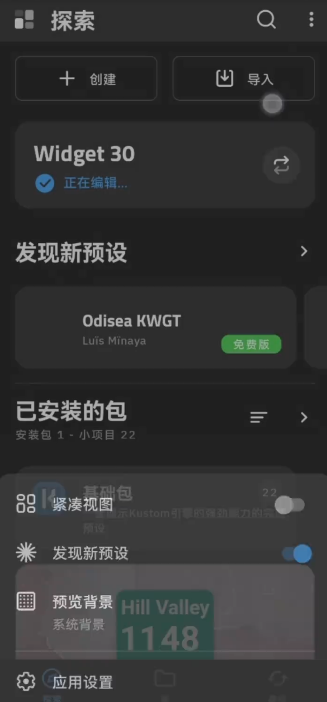
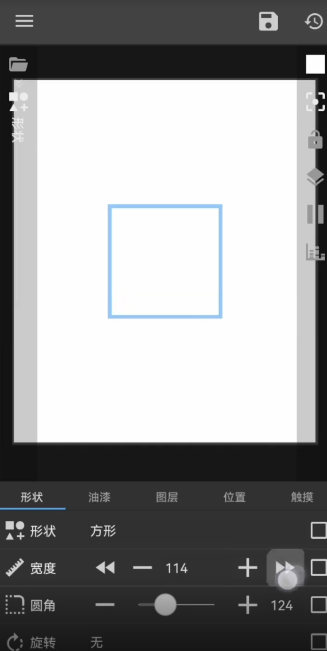
另外还可以给卡片设计纹理,这个可以摸索一下
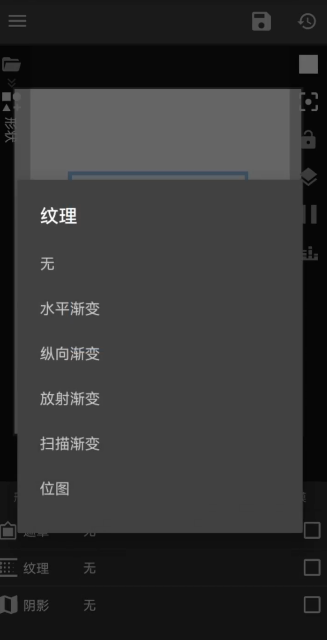
同时卡片的形状选择也非常的多样,可以选择自己喜欢的样子进行装扮
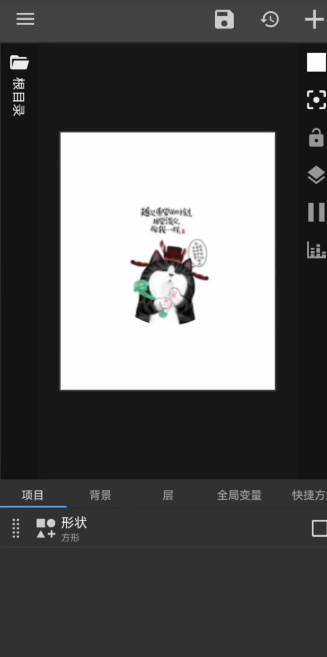
最后一张简单的卡片就添加好了,后续添加卡片重复以上步骤就可以了
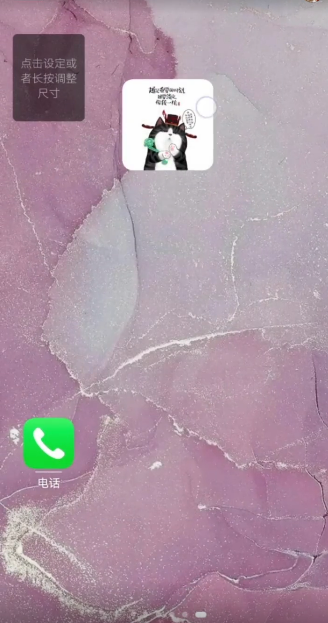

在乱世王者手游中,鸿蒙系统没有等级需要,只要玩家完成鸿蒙前置剧情“续篇:发现遗迹”即可解锁鸿蒙系统。

华为鸿蒙2.0大家都报名升级更新了吗?全新的升级,给用户带来的体验感也是不错的,不过也有不少的小伙伴觉得这个系统的缺点还是不少的,那么升级了怎么卸载?还能用回安卓的系统吗

鸿蒙系统的发布吸引了不少网友们的关注,不过各大商家们目前正处于观望状态,没成想第一个宣布加入鸿蒙系统的友军是向来低调的魅族。近日魅族正式宣布接入鸿蒙系统,那么魅族手机

昨日华为全新的MatePad Pro2代发布了,还搭载的是全新的鸿蒙系统,还是很让人羡慕的,特别是超级终端的设计,万物互联的玩法还是很高级的,那目前来说华为有哪些系列的平板可以升级鸿

此前华为公布了首批可以升级鸿蒙系统的机型,近日陆续又公布了一批支持鸿蒙系统升级的机型,其中华为Mate Xs赫然在列。那么华为Mate Xs如何升级鸿蒙系统呢?一起来看看吧!

在乱世王者手游中,鸿蒙系统没有等级需要,只要玩家完成鸿蒙前置剧情“续篇:发现遗迹”即可解锁鸿蒙系统。

华为鸿蒙2.0大家都报名升级更新了吗?全新的升级,给用户带来的体验感也是不错的,不过也有不少的小伙伴觉得这个系统的缺点还是不少的,那么升级了怎么卸载?还能用回安卓的系统吗

鸿蒙系统的发布吸引了不少网友们的关注,不过各大商家们目前正处于观望状态,没成想第一个宣布加入鸿蒙系统的友军是向来低调的魅族。近日魅族正式宣布接入鸿蒙系统,那么魅族手机

昨日华为全新的MatePad Pro2代发布了,还搭载的是全新的鸿蒙系统,还是很让人羡慕的,特别是超级终端的设计,万物互联的玩法还是很高级的,那目前来说华为有哪些系列的平板可以升级鸿

此前华为公布了首批可以升级鸿蒙系统的机型,近日陆续又公布了一批支持鸿蒙系统升级的机型,其中华为Mate Xs赫然在列。那么华为Mate Xs如何升级鸿蒙系统呢?一起来看看吧!